[2010版的word]Word中2010版进行设置第一页页脚不显示页码页数的操作技巧
2020-01-15
在用word2010编辑页脚处的页码时,有时首页封面不需要设置和显示页码。如何让word2010第一页不显示页码。今天,小编就教大家在Word中2010版进行设置第一页页脚不显示页码页数的操作技巧。
Word中2010版进行设置第一页页脚不显示页码页数的操作步骤
在word2010页脚处双击鼠标左键。

设置第一页页脚不显示页码页数的操作步骤图1
双击后页脚处于编辑状态,且在word2010菜单栏处出现一个“设计”选项卡。

设置第一页页脚不显示页码页数的操作步骤图2
勾选“设计”选项卡处的“首页不同”选项。

设置第一页页脚不显示页码页数的操作步骤图3
勾选后,第一页不显示页码了,但第二页的页码仍显示为2。如果第一页是封面,则word里的第二页实际上是第一页。这时要让word自动将第二页的页码改为1。

设置第一页页脚不显示页码页数的操作步骤图4
依次点击“设计”选项卡中的"页码--设置页码格式"。

设置第一页页脚不显示页码页数的操作步骤图5
在页码格式界面将“起始页码”改为0,点击“确定”按钮。

设置第一页页脚不显示页码页数的操作步骤图6
这样,第二页的页码就自动改成“1”了。

设置第一页页脚不显示页码页数的操作步骤图7
[2010版的word]Word中2010版进行设置第一页页脚不显示页码页数的操作技巧
https://m.hy-hk.com/304577.html
《[2010版的word]Word中2010版进行设置第一页页脚不显示页码页数的操作技巧.doc》
将本文的Word文档下载,方便收藏和打印
推荐度:





下载文档